- Rask oppstart er aktivert som standard i et rent Windows 10 installasjon. Og det er ganske nyttig fordi det hjelper datamaskinen din til å starte raskere etter en nedleggelse.
- Problemet er at noenlappinstallasjon fra Windows-oppdateringene krever ventende operasjoner som blir behandlet i løpet av den neste Windows oppstart. Og det kan bare skje etter en full skru av.
- Hvis du prøver å lære mer om Windows-oppdateringer, bør du starte fra vår Oppdateringer og sikkerhet.
- Vi har en enorm Windows 10 Hub fylt med mange nyttige artikler om dette universet kalt Windows.

Denne programvaren vil holde driverne dine i gang, og dermed beskytte deg mot vanlige datamaskinfeil og maskinvarefeil. Sjekk alle driverne dine nå i 3 enkle trinn:
- Last ned DriverFix (bekreftet nedlastningsfil).
- Klikk Start søk for å finne alle problematiske drivere.
- Klikk Oppdater drivere for å få nye versjoner og unngå systemfeil.
- DriverFix er lastet ned av 0 lesere denne måneden.
Rask oppstart er aktivert som standard i en ren Windows 10 installasjon. Og det er ganske nyttig fordi det hjelper datamaskinen din til å starte raskere etter en nedleggelse.
Hurtigoppstartsfunksjonen får faktisk datamaskinen til å gå i dvalemodus i stedet for å slå den helt av. Det får datamaskinen til å starte så raskt.
Rask oppstart kan forhindre oppdateringer i Windows 10
Problemet er at noen oppdateringer fra Windows-oppdateringene kan kreve ventende operasjoner som blir behandlet under neste Windows-oppstart. Og det kan bare skje etter fullstendig nedleggelse.
Hvis datamaskinen ikke slås helt av, vil ikke de ventende operasjonene bli behandlet, noe som gir deg en ufullstendig installasjon.
På grunn av hurtigoppstartsfunksjonen skjer full nedleggelse bare når du faktisk starter datamaskinen på nytt eller når en annen hendelse forårsaker det.
I miljøer som administreres ved hjelp av Microsoft Endpoint Manager Configuration Manager (MEMCM), vil installasjonen av oppdateringer også bli påvirket av denne oppførselen. Det er planer om å løse dette i en fremtidig Windows-versjon
legger til Microsoft på Windows Support-siden.
Hvordan kan jeg deaktivere rask oppstart i Windows 10?
Det er egentlig ikke nødvendig å deaktivere rask oppstart. Som Microsoft antyder, bør du bare utføre en omstart.
Hvis du likevel har problemer med det, kan du deaktivere det i noen få trinn:
- Trykk på Windows-knappen eller klikk Start, skriv inn Kontrollpanel, og klikk på den fra resultatene.
- Klikk på kategorien Maskinvare og lyd.
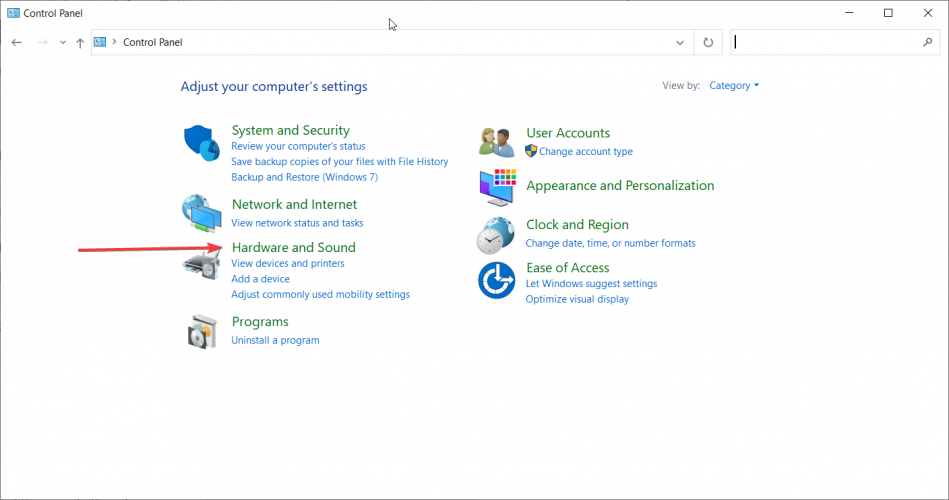
- Klikk nå på Endre hva av / på-knappene gjør fra strømalternativene.
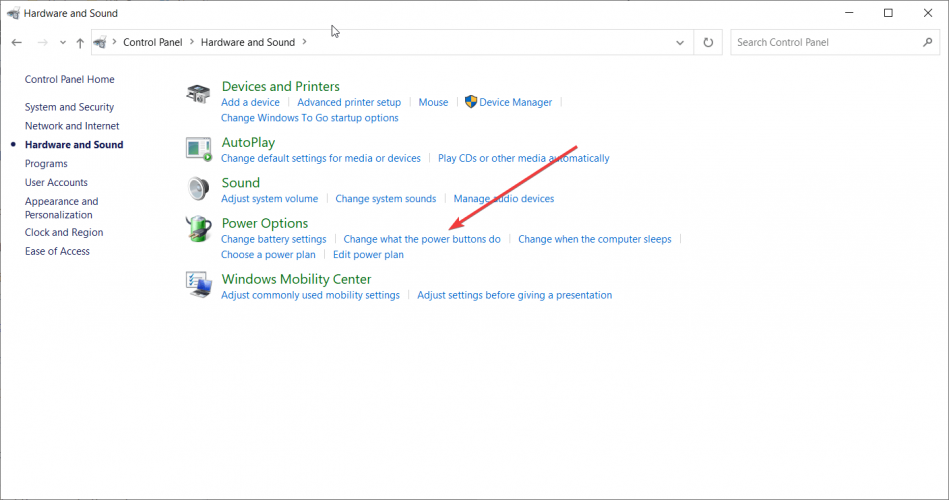
- Klikk deretter på Endre innstillinger som for øyeblikket ikke er tilgjengelige, og fjern deretter merket for Slå på rask oppstart (anbefalt) eske.
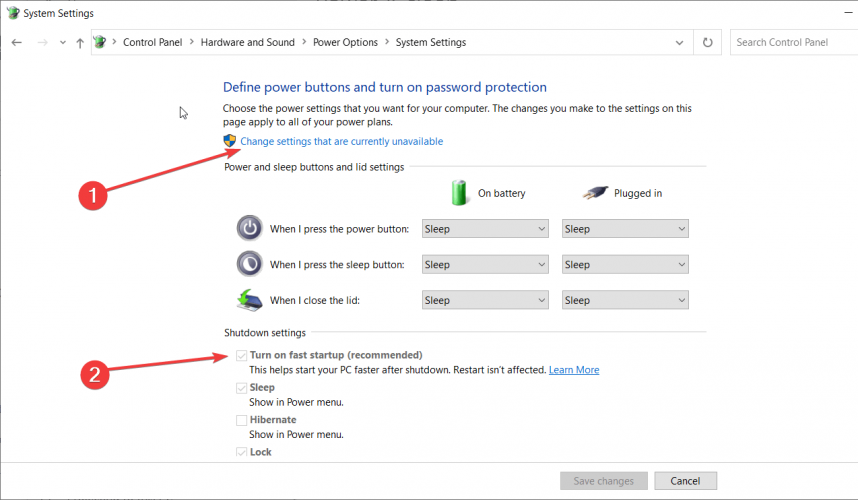
Dette burde ha løst problemet. Prøv nå å fortsette med oppdateringene.
Hvis du har spørsmål eller andre problemer, ikke nøl med å gi oss en kommentar nedenfor.
